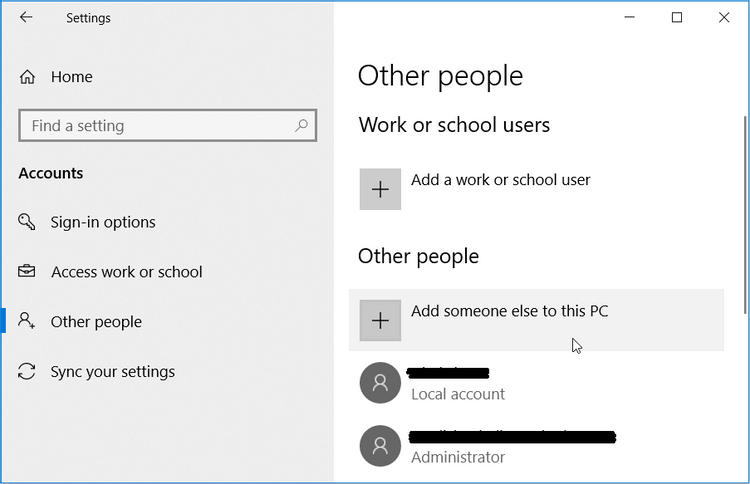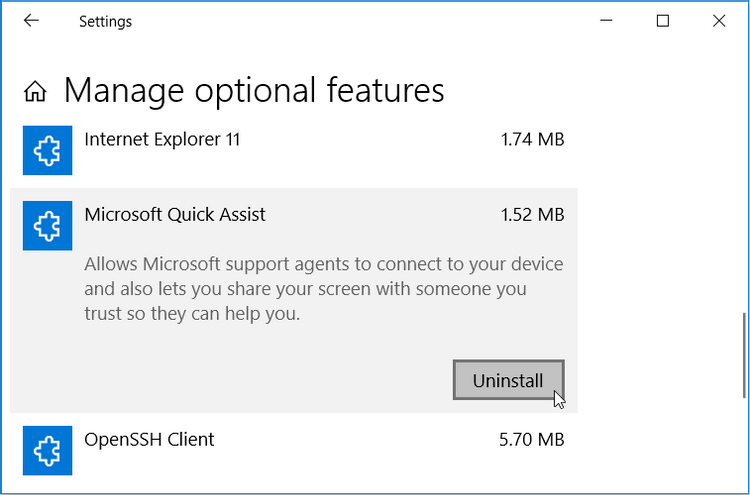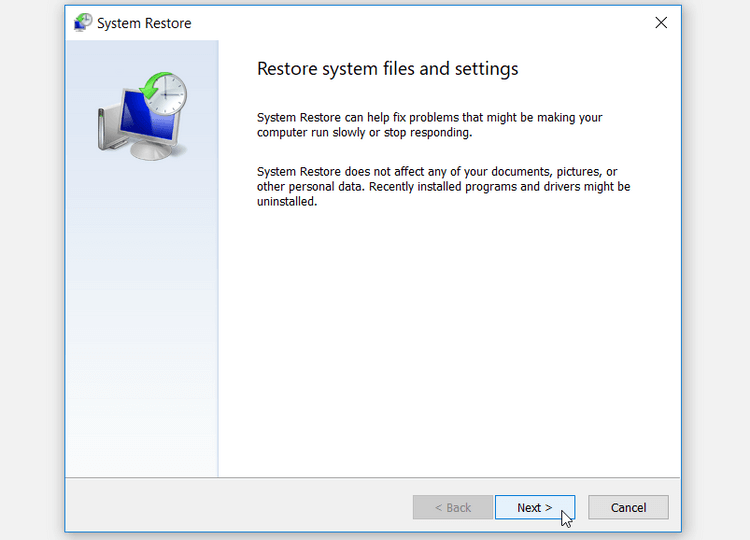O Windows Quick Assist ajuda você a se conectar facilmente a um PC remoto. Graças a ele, você não precisa instalar uma ferramenta de compartilhamento de tela de terceiros. Porém, às vezes também gera erros. No entanto, você pode corrigir facilmente os erros do Windows Quick Assist das seguintes maneiras.

O que é o Windows Quick Assist e como funciona
Quick Assist é uma ferramenta do Windows que permite que você e outras pessoas compartilhem dispositivos por meio de uma conexão remota. Ao acessar o computador de outra pessoa, você pode solucionar e diagnosticar problemas técnicos como se estivesse usando o dispositivo dela.
Ambas as partes precisam fazer login no Quick Assist para começar a usá-lo. Em seguida, você envia a eles um código que permite acessar o dispositivo e vice-versa. No entanto, se o Quick Assist não estiver funcionando, você precisará encontrar uma solução para resolver o problema.
Recursos e requisitos para usar o Quick Assist
Ao saber como o Quick Assist funciona, você saberá quais partes dele precisam de reparo.
- Os computadores de ambas as partes precisam executar o Windows
- O Quick Assist só funciona em dispositivos Windows. Portanto, se você tentar esta ferramenta em outro sistema operacional, receberá um erro. Além disso, se for você quem fornece suporte, precisará de uma conta da Microsoft.
- Usar o Quick Assist requer uma conexão com a Internet
- Você só pode usar o Quick Assist quando o seu PC estiver conectado à rede. Para evitar problemas, você precisa garantir uma conexão estável com a Internet.
- Você não pode arrastar e soltar arquivos usando o Quick Assist
- Você não pode copiar e colar texto usando o Quick Assist
- Você não pode usar o Quick Asset para impressão remota
Se você executar uma tarefa compatível com o Quick Assist, mas ainda assim receber um erro, veja como corrigir o problema.
Como corrigir erros do Windows Quick Assist
Crie uma conta da Microsoft se ainda não tiver uma
Se você usa o Quick Assistant como auxiliar, precisará de uma conta da Microsoft. Pessoas que precisam de ajuda só precisam ter um dispositivo Windows.
Como criar uma conta do Windows:
- Vá para o menu Iniciar do Windows > Configurações do PC > Contas .
- Selecione Outras pessoas no lado esquerdo da janela.
- Em seguida, selecione Adicionar outra pessoa a este PC .
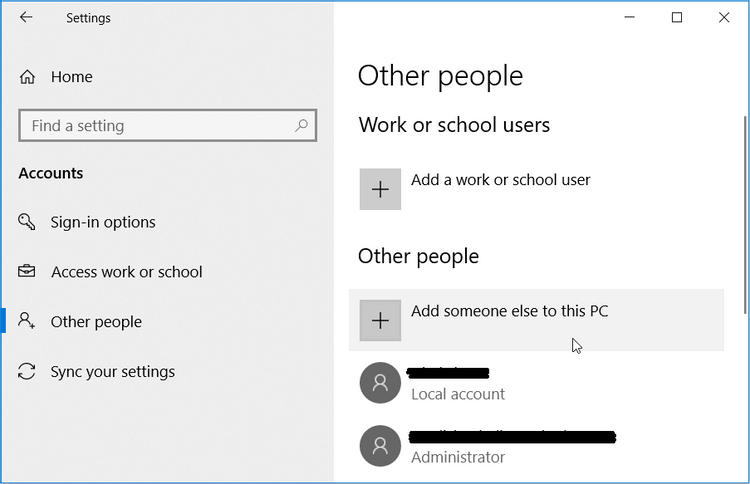
Na próxima janela, clique em Não tenho as informações de login desta pessoa . Aqui, você pode criar uma conta da seguinte maneira:
- Clique em Obter um novo endereço de e-mail e insira informações detalhadas na caixa relevante.
- A seguir, crie uma senha, selecione seu país e preencha sua data de nascimento. Clique em Avançar quando terminar.
- Siga as instruções na tela para concluir o processo.
- Quando terminar, faça login em sua conta da Microsoft e comece a usar o Quick Assist .
Desinstale e reinstale o Quick Assist
- Vá para o menu Iniciar do Windows > Configurações > Aplicativos .
- Clique em Gerenciar recursos opcionais no painel direito.
- Role para baixo e selecione Microsoft Quick Assist . Clique neste recurso e pressione o botão Desinstalar .
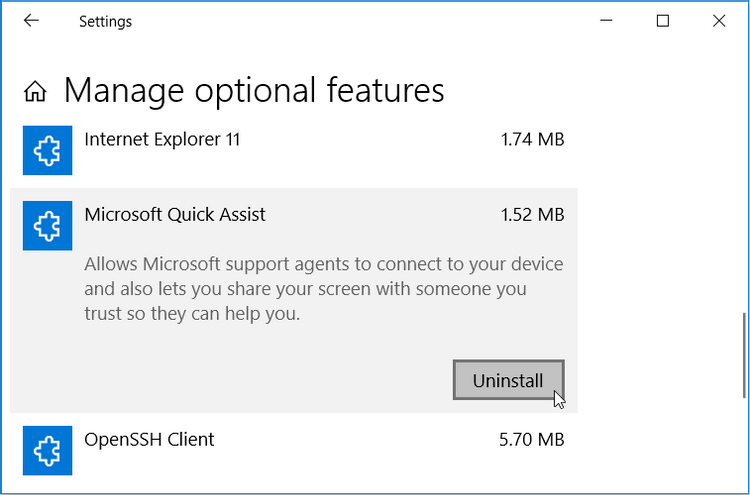
Quando terminar, clique no botão Instalar que aparece no recurso Quick Assist. Se esta ferramenta não aparecer em Recursos opcionais , você precisará adicioná-la da seguinte forma:
- Na parte superior da tela Gerenciar recursos opcionais , clique em Adicionar um recurso .
- Role para baixo, selecione Quick Assist e pressione o botão Instalar .
Ao terminar, feche a janela de configurações e reinicie o PC para salvar essas alterações.
Executar a restauração do sistema
O Quick Assist mostra de repente uma mensagem de erro estranha que você nunca viu antes? Nesse caso, é possível que um arquivo de sistema corrompido tenha interferido em sua funcionalidade. Nesse caso, um ponto de restauração do sistema pode ajudá-lo.
Se você já criou esse ponto antes, poderá usá-lo para restaurar o Quick Assist ao seu estado normal:
- Digite Recuperação na barra de pesquisa do Windows e selecione Melhor correspondência .
- Na janela Recuperação , clique em Abrir Restauração do Sistema .
- Na janela que aparece, clique em Avançar para continuar.
- Em seguida, selecione o ponto de restauração desejado na lista que aparece na janela pop-up. Lá, clique em Avançar > Concluir .
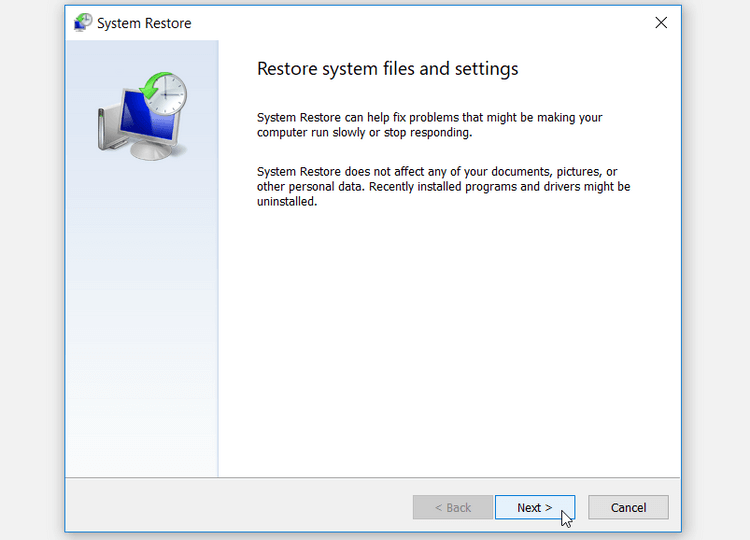
O PC pode reiniciar várias vezes para concluir o processo de recuperação. Aguarde a conclusão do processo e tente o Quick Assist novamente.
Se tudo isso não funcionar, a solução final é restaurar o PC para as configurações de fábrica.
Acima estão maneiras de corrigir erros do Windows Quick Assist . Espero que o artigo seja útil para você.